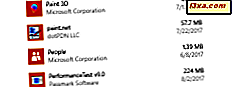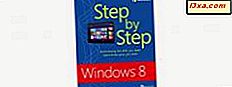Czy chcesz utworzyć połączenie VPN na laptopie lub komputerze stacjonarnym z systemem Windows 7? Czy musisz wiedzieć, jak połączyć się z serwerami VPN i odłączyć się od nich, gdy nie musisz ich już używać? Masz szczęście, ponieważ ten przewodnik oferuje odpowiedzi, których szukasz. Zacznijmy:
UWAGA: Jeśli nie wiesz, jakie są usługi VPN, przeczytaj ten artykuł, zanim przejdziesz dalej: Co to jest VPN? Co to robi?.
Jak utworzyć nowe połączenie VPN w Windows 7
Przed połączeniem z serwerem VPN musisz najpierw utworzyć z nim połączenie. Zanim to zrobisz, upewnij się, że masz dostępne połączenie internetowe i znasz adres serwera VPN (jest to adres URL lub adres IP), a także nazwę użytkownika i hasło, których musisz użyć w celu zalogować się do niego. Po uzyskaniu tych informacji otwórz Panel sterowania i kliknij "Sieć i Internet", a następnie "Centrum sieci i udostępniania" . Jeśli chcesz dowiedzieć się więcej o Centrum sieci i udostępniania i innych sposobach jego otwierania, przeczytaj ten poradnik: Co to jest Centrum sieci i udostępniania w systemie Windows ?.
Gdy znajdziesz się w Centrum sieci i udostępniania, kliknij link "Utwórz nowe połączenie lub sieć" .

Otworzy się kreator " Konfiguruj połączenie lub sieć" . Kliknij "Połącz się z miejscem pracy", a następnie Dalej .

Zostaniesz zapytany, jak chcesz się połączyć. Kliknij "Użyj mojego połączenia z Internetem (VPN)" .

Najpierw wprowadź adres serwera VPN, z którym chcesz się połączyć, w polu adresu internetowego . Ten adres może być adresem URL takim jak vpn. lub adresem IP, takim jak 104.40.211.35. Następnie wpisz opisową nazwę połączenia VPN w polu Nazwa miejsca docelowego . Możesz także określić, czy chcesz zezwolić innym osobom na korzystanie z tego połączenia VPN, czy też chcesz się teraz połączyć. Następnie kliknij Dalej .

Zostaniesz poproszony o podanie nazwy użytkownika i hasła, aby połączyć się z serwerem VPN. Wpisz je w odpowiednie pola i sprawdź, czy chcesz, aby system Windows 7 wyświetlał znaki wpisane w haśle, abyś mógł zweryfikować siebie i czy chcesz zapamiętać hasło, które właśnie wpisałeś. Niektóre serwery VPN mogą wymagać wprowadzenia nazwy domeny. W razie potrzeby wpisz go w odpowiednim polu. Ta opcja może być wymagana w przypadku korporacyjnych połączeń VPN. Po zakończeniu wprowadzania niezbędnych danych połączenia kliknij Połącz .

Jeśli nie wspomniałeś, że nie chcesz się teraz łączyć, system Windows 7 automatycznie nawiąże połączenie z wprowadzonym serwerem VPN i weryfikuje nazwę użytkownika i hasło. Proces zajmuje kilka sekund.

Jeśli wszystko poszło dobrze i poprawnie wprowadziłeś niezbędne dane połączenia, masz pewność, że jesteś połączony z serwerem VPN. Kliknij Zamknij i skończysz tworzenie połączenia VPN.

Jak połączyć się z serwerem VPN w Windows 7
Po utworzeniu połączenia VPN będziesz chciał wiedzieć, jak go używać i połączyć się z serwerem VPN za każdym razem, gdy tego potrzebujesz. Łączenie się z usługami VPN wymaga najpierw połączenia z Internetem.
Po uzyskaniu dostępu do Internetu na pulpicie systemu Windows 7 kliknij ikonę sieci w prawym dolnym rogu. Ta ikona będzie ikoną Wi-Fi, jeśli masz połączenie bezprzewodowe lub ikonę kabla, jeśli korzystasz z połączenia przewodowego.
Następnie na liście dostępnych sieci i połączeń kliknij połączenie VPN, które chcesz ustanowić. Następnie kliknij przycisk Połącz .

Okno połączenia jest wyświetlane na ekranie. W zależności od tego, jak skonfigurowałeś połączenie VPN podczas instrukcji z poprzedniej sekcji tego przewodnika, może być konieczne wprowadzenie nazwy użytkownika i hasła. Jeśli ustawiłeś Windows 7, aby pamiętał te szczegóły połączenia, wszystko co musisz zrobić, to kliknąć Połącz .

Połączenie VPN jest ustanowione w kilka sekund.
Jak rozłączyć się z serwerem VPN w Windows 7
Po zakończeniu korzystania z połączenia VPN można z łatwością go rozłączyć. Kliknij ikonę sieci w obszarze powiadomień na pulpicie. Znajduje się w prawym dolnym rogu ekranu. Następnie kliknij połączenie VPN, a następnie Disconnect .

Połączenie VPN nie jest już używane. Możesz podłączyć go ponownie, w dowolnym momencie.
Wniosek
Jak widać w tym przewodniku, tworzenie połączeń VPN w Windows 7 jest łatwe. Najpierw musisz utworzyć połączenie VPN, a następnie możesz ustanowić połączenie w dowolnym momencie. Jeśli masz jakiekolwiek pytania na ten temat lub potrzebujesz naszej pomocy, nie wahaj się zapytać, korzystając z poniższego formularza komentarzy.